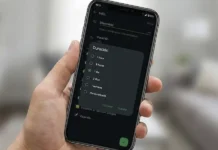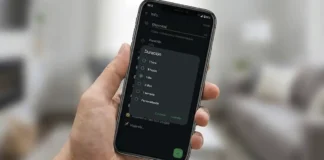Los smartphone equipados con el sistema operativo Android se manejan mediante tres botones, Home, Atrás y Apps abiertas. Estos botones no están colocados en el mismo sitio en todos los dispositivos, pues mientras unos fabricantes optan por ponerlos en lo que es el cuerpo del terminal, otros optan por colocar botones virtuales en la pantalla, con lo que se gana en diseño, pero también reduce el tamaño de pantalla utilizable, por eso, te vamos a enseñar cómo ocultar la barra de botones táctiles en tu terminal, para así gozar de todo el tamaño de la pantalla.
Necesario ser usuario ROOT
El proceso es muy sencillo, pues todo se hace mediante una aplicación, pero para poder utilizarla, es necesario que tengas tu móvil rooteado, algo que no supone complicación a día de hoy gracias a herramientas como Kingo Root. Si tienes tu terminal rooteado, deberás instalar GMD Auto Hide Soft Keys, la aplicación que se encargará de todo. Hay dos versiones de la aplicación, una versión gratis que cumple con su cometido, pero que apenas se puede personalizar, pues en la versión podremos personalizar todos los aspectos posibles de la barra de botones virtuales. En este caso voy a explicar las funciones de la versión Pro, puesto que es la más completa.
Una pantalla más grande
La primera vez que abras la aplicación deberás concederle los permisos root, y una vez hecho, ya podrás activar la aplicación, y como verás los botones se han ocultado, los cuales desplegaremos pulsando en la parte inferior de la pantalla para que pasado un segundo se vuelvan a ocultar. Los botones han desaparecido, pero sin embargo, el uso de los mismos ahora puede no ser cómodo o poco agradable a la vista, por eso ahora deberemos personalizarlo todo a nuestro gusto.
Para personalizar nuestros botones, tenemos tres apartados: en el primero, llamado General, podremos personalizar los ajustes generales de la aplicación, si queremos que se muestre el icono en la barra de notificaciones, que la app se inicie al encender el Android, etc; en Trigger podemos elegir la forma en que queremos desplegar los botones (tocando o arrastrando) y podremos configurar el tamaño, color, posición y sensibilidad de la barra que tocaremos o arrastraremos para que se muestren los botones, la cuál también podemos hacer invisible; en el apartado QuickBar podremos personalizar la barra de botones, podremos elegir el diseño de los mismos de entre una buena lista de terminales, podremos personalizar las funciones de cada botón, cambiar la separación de los botones, el tiempo que tarda la barra en ocultarse, básicamente lo podemos personalizar todo.
Realmente estamos ante una de esas aplicaciones por las que merece la pena pagar, pues no es solo que cumpla perfectamente con su cometido, si no que nos permite personalizarlo prácticamente todo, y funciona realmente bien, pues personalmente esta es la que más me ha gustado de todas las apps de este tipo, pues otras muchas opciones tenían cierres inesperados que te obligaban a reiniciar el móvil cada poco debido a que los botones no se desplegaban y no podías hacer nada. En definitiva, si eres de los que como a mí, les molesta tener una parte de su pantalla inutilizada por una barra de botones que encima no suele ser transparente, GMD Auto Hide Soft Keys es tu aplicación.
https://youtube.com/watch?v=yWEspW14aac%3Fps%3Dplay%26vq%3Dlarge%26rel%3D0%26autohide%3D1%26showinfo%3D0%26autoplay%3D1%26authuser%3D0